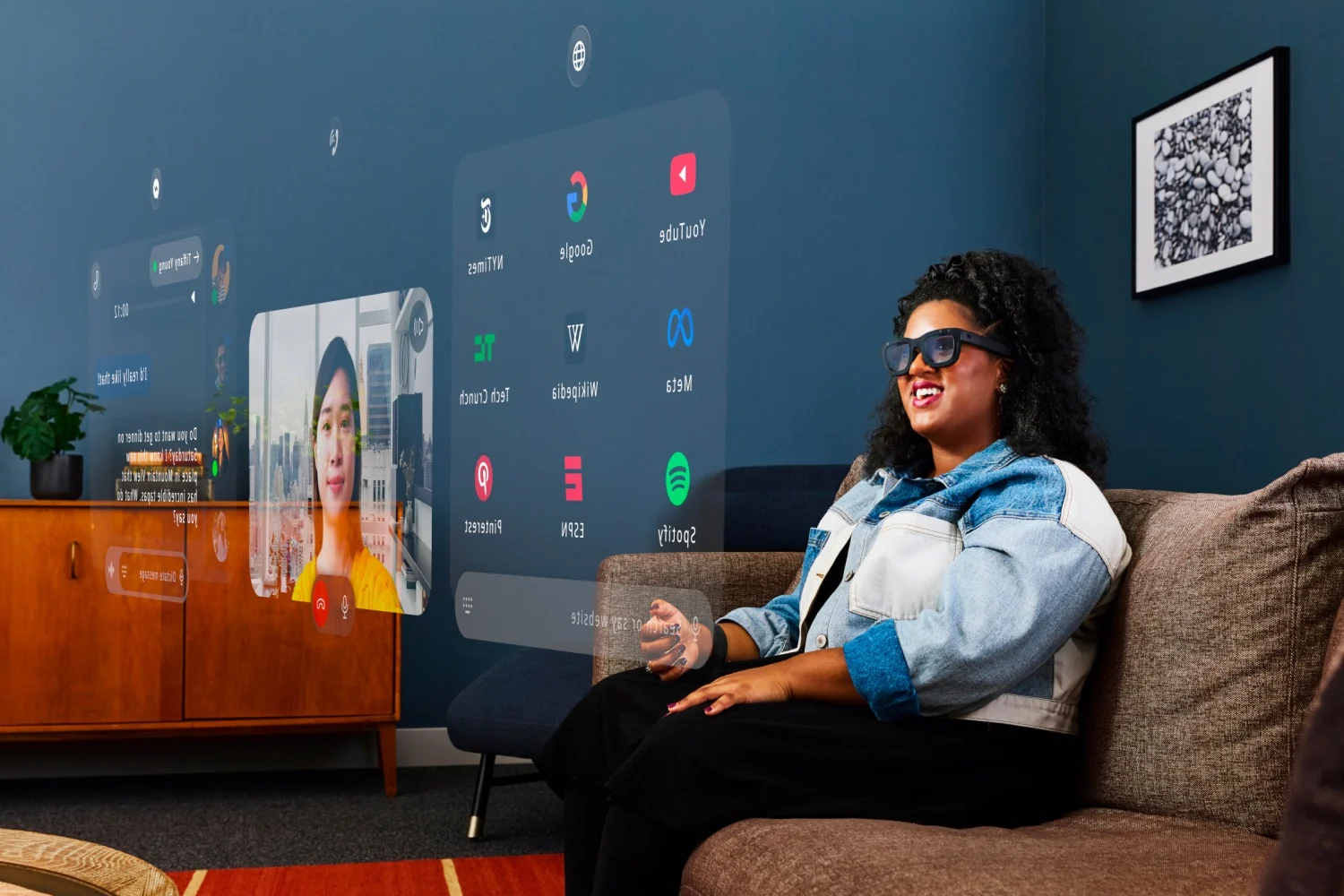- 分享您的多媒體內容!
- 使用 Orb 可從任何地方存取您的文件
- 您的影片和照片出現在電視上
- 您的遊戲機上的影片和音樂
- 適配設備
Orb 是一款幾乎神奇的軟體:設定超級簡單,介面直覺。就效率而言,它簡直是無與倫比的。它不僅允許您將多媒體內容傳輸到家中的所有電腦,還可以傳輸到世界上任何其他電腦!此外,除了簡單的電腦之外,許多設備都可以連接到 Orb:盒子、遊戲機、智慧型手機等。此外,這並不是其最重要的優點,該軟體及其相關服務是完全免費的!因此,剝奪自己的權利將是一種真正的恥辱。那麼,讓我們來了解逐步安裝和使用建議。
第 1 步:安裝 Orb
下載 Orb 於Telecharger.com。 Orb20SetupFr.exe 檔案隨後將保存在您的硬碟上。該軟體僅在您擁有 Orb Mycast 帳戶時才有效...但不用擔心:您可以在安裝程式時自動建立帳戶。奧布已經想到了一切!
雙擊該檔案開始安裝Orb20SetupFr.exe。將顯示一個資訊視窗。它只是告訴您事後將發生的事件。點選下列的。
您的防火牆可能會阻止 Orb 正常運作。 Windows 防火牆在 Orb 上正常運作,沒有問題。但如果您自己安裝了另一個,它可能會試圖阻止 Orb 試圖在您的家庭網路和互聯網上建立的通訊。要解決此問題,只需向您的防火牆明確指示 Orb 有權在 Internet 上進行通訊。您會意識到這一點,因為您的防火牆本身肯定會問您這個問題。

對於防火牆來說如此,對於防毒軟體也是如此:後者也可以決定阻止 Orb 的操作。 Orb 安裝視窗會提醒您這一點。而且當您的防毒軟體或防火牆似乎會要求您介入時。設定此點後,點擊下列的。

然後,您將直接從安裝視窗建立您的 Orb Mycast 帳戶。輸入所需的信息,包括有效的電子郵件地址,系統將向該地址發送一封確認您帳戶創建的電子郵件。請記下您的用戶名和密碼。然後點擊下列的。

然後,Orb 負責驗證您的安裝是否可以廣播和觀看多媒體內容。點選下列的一旦這個測試完成。

然後,Orb 會建議您設定軟體,以便使用遊戲機(Xbox 360 和 PS3)或媒體播放器向電視廣播。無論您是否有此類產品,請選擇奧伊然後單擊下列的。

然後指出您的裝置如何連接到網路:透過 Wi-Fi、有線連接或兩者兼而有之。根據您的配置選擇答案,然後按一下下列的。
就是這樣!你已經完成了最困難的部分! Orb 現已安裝並且應該可以正常工作。預設情況下,它已經找到並列出了電腦上「我的文件」資料夾中的所有多媒體內容(以及更多內容)。
步驟 2:登入 Orb Mycast
所有 Orb 管理都是在與該軟體關聯的網站上線上完成的。要進行連接,只需在以下地址啟動網頁瀏覽器(所有網頁瀏覽器都與 Orb 相容):https://mycast.orb.com。
在出現的頁面中,只需輸入您的使用者名稱和密碼即可。不要猶豫,勾選這些框記住我的帳戶等自動連線。這樣,您以後將透過該地址自動登入。

點選登入開始。
打開的頁面看起來有點像可自訂入口網站 Netvibes。這正是 Orb 的精神:您的 Orb Mycast 頁面現在是您完全可自訂的多媒體內容入口網站...還有更多,因為該頁面嵌入了來自 Internet 的小工具,例如天氣、來自共享網站的照片等。預設情況下,該頁面必須是法語。如果不是這種情況,請點擊右下角的旗幟圖標,然後選擇法語在下拉清單中。

閱讀內容就像白菜一樣簡單:點擊按鈕選單,位於左上角。將出現一個子選單,顯示您可以查看和/或收聽的不同類型的內容,以及對配置選單的存取。

例如,單擊影片。然後介面發生了相當大的變化,以克隆多媒體檔案管理器的經典外觀。 Roxio 軟體、iTunes 甚至 Windows Media Player 的用戶不會失望。左側是可存取的資料夾和捷徑清單;在中央部分,顯示有關左側清單中所選資料夾內容的詳細資訊。
要開始播放視頻,沒有比這更簡單的了:只需雙擊所需的文件即可。然後,幾乎立即會打開一個對話框窗口,邀請您打開影片的 .asx 檔案。一旦您確認開啟文件,影片就會開始播放。然後,您常用的媒體播放器就會接手:例如 Windows Media Player 或 VLC。

要聽音樂,過程類似,但您必須點擊 Orb 選單中的聲音的。預設情況下,包含音樂的所有檔案位於該資料夾中我的音樂的管理系統文檔都可以透過這種方式存取。您可以在 Orb 中組織它們並建立播放列表,這樣您就可以透過雙擊立即開始收聽多個專輯。
所以 !從任何連接的 PC,您現在可以開始播放安裝 Orb 的 PC 的硬碟上包含的多媒體檔案!即使在您的家外,它也可以透過任何連接到網路的 PC 進行操作。唯一的限制是,當您試圖存取其內容時,託管 Orb 軟體的電腦會保持開啟。

Opera One - AI 驅動的網頁瀏覽器
作者:歌劇